面对目前笔记本市场品牌,型号各异的笔记本,很多朋友在预装win8改win7的方法无从下手。其实,大部分笔记本商都有着一种完善的安装方法,请参考以下华硕原版win8改win7系统安装教程。
首先,所有预装win8系统的电脑要安装win7都必须关闭“Secure Boot”功能,启用传统的“Legacy Boot”。这样才能使用u盘或者光盘安装win7系统。
1,开机后不停地按F2键,进入到BIOS操作界面。用键盘方向键在“Security”选项下找到“Secure BOOT Control”,将“Enabled”改为“Disabled”,这一步骤的目的是关闭微软的“Secure BOOT”,这个功能开启会导致不能识别u盘启动系统的安装。
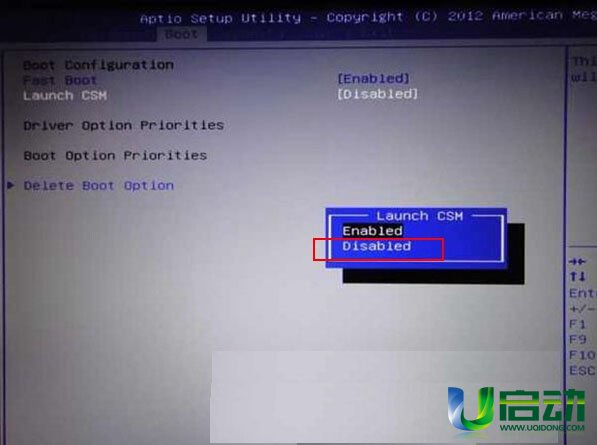
2,按ESC键回退到BIOS主界面,切换到“BOOT”标签,将“Launch CSM”改为“Enabled”(如果是灰色不可以选择,先按F10保存退出再次进入就可以选择了),这个选项的作用就是,将UEFI的BIOS改为传统BIOS模式。
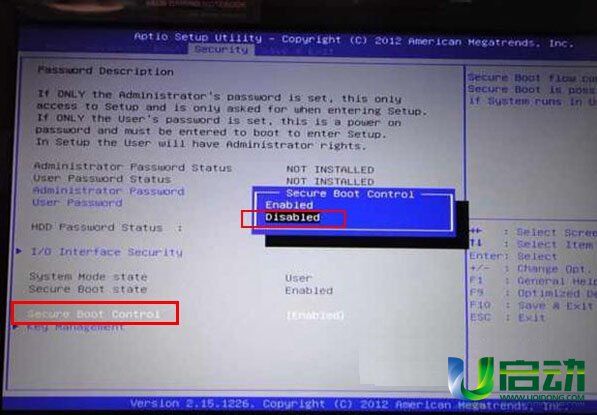
3,最后键盘功能键按 F10 保存并退出,重新启动。开机时长按 ESC 键呼叫开机选单,就可以更改启动项了,然后就可以安装系统了。
bios设置完成后,我们就可以进入win7系统安装环节了
bios设置完成后,我们就可以进入win7系统安装环节了
1、把制作好的u启动u盘启动盘插在电脑usb接口上(建议插在usb2.0端口,非蓝色usb端口),接着重启电脑,开机时不断按“ESC”进入快速引导窗口,选择u盘启动。(一般为USB开头或u盘型号),按回车键确认选择执行,如下图所示:
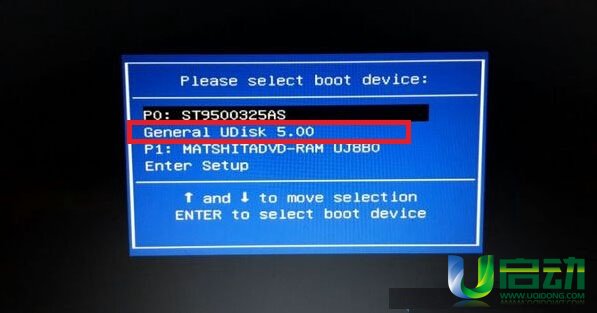
2、进入u启动主菜单后选择【02】运行u启动win8pe防蓝屏版,按回车键执行加载u启动win8pe系统,随后u启动pe装机工具会自动打开并加载。将系统安装在c盘,如下图所示:

3、按操作进行然后耐心等待安装程序释放完毕并重启电脑即可,如下图所示:
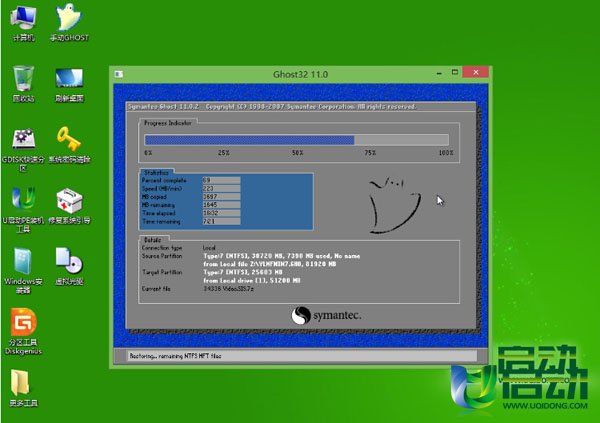
4、电脑重启后自动完成后续程序安装,并设置相关账户参数。至此,华硕原版win8改win7系统安装教程就结束了。

以上就是华硕原版win8改win7系统安装教程,跟正常的装win7系统相比,其差别就在于更改bios让主板能允许win7系统安装。想要了解更多系统安装技巧,请持续关注我们u启动。

